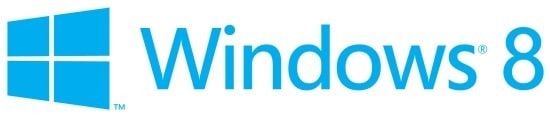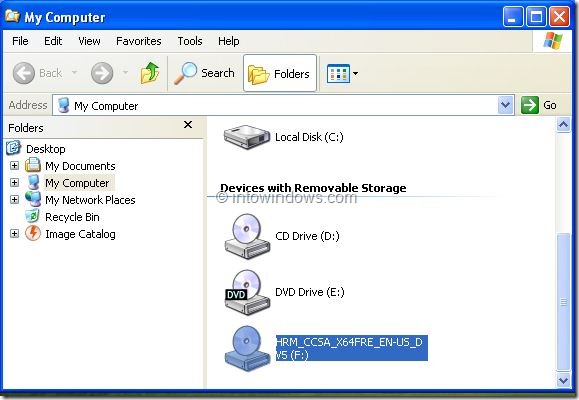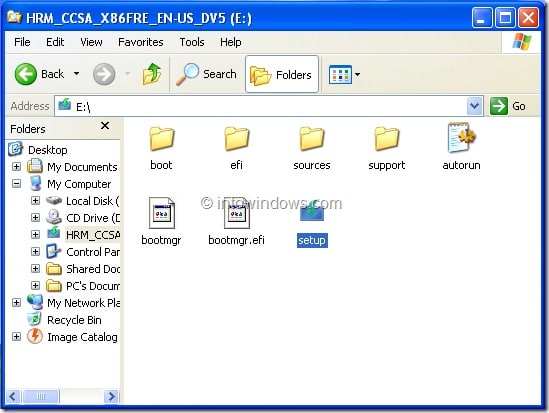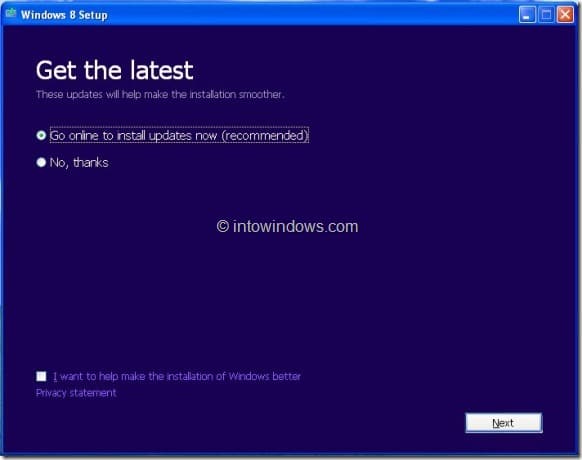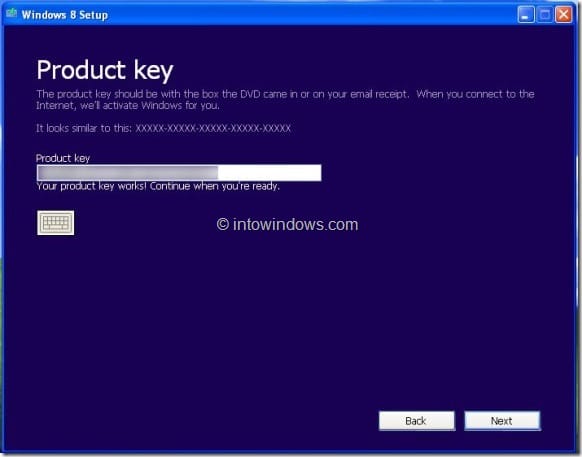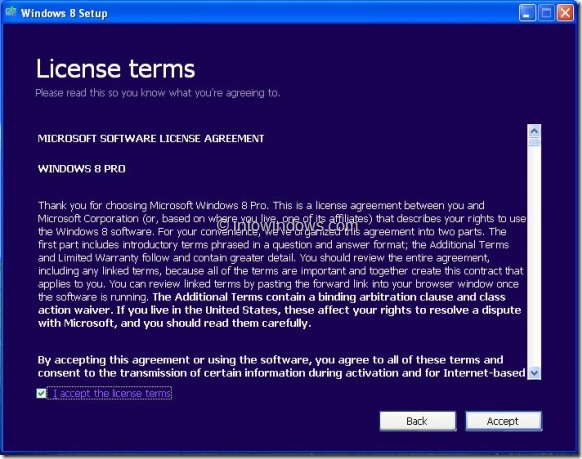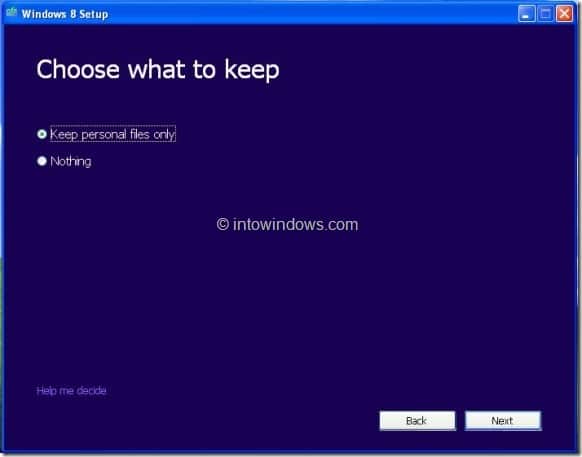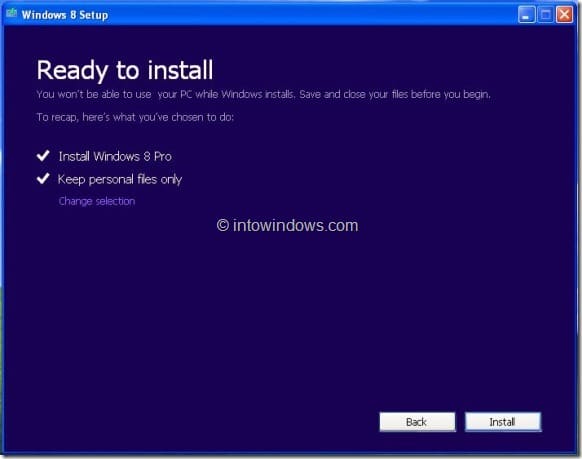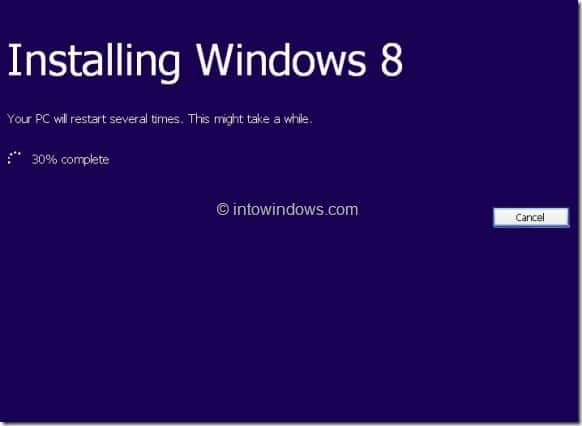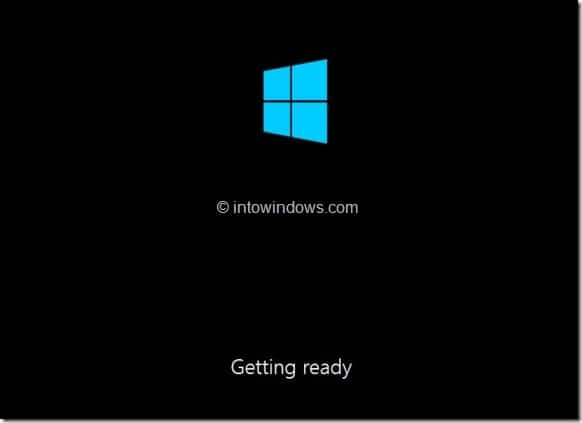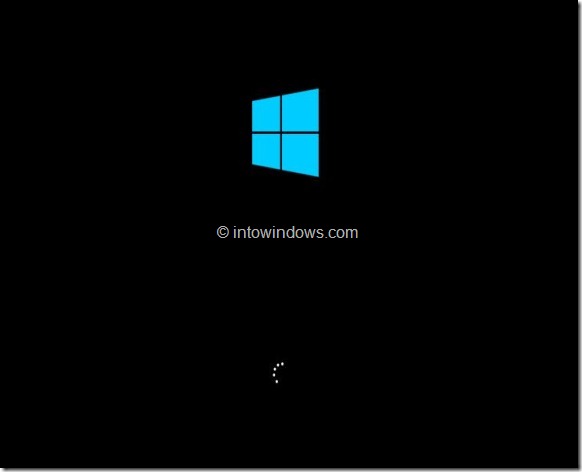Пользователям компьютеров, которые используют Windows XP в течение многих лет без обновления до Windows Vista или Windows 7, возможно, потребуется обновиться до Windows 8 . Microsoft уже объявила, что пользователи Windows XP смогут перейти на Windows 8 Pro всего за 39,99 долларов США до 31 января 2013 года.
Если вы загрузили ISO-файл из своей учетной записи MSDN или TechNet и не знаете, как выполнить обновление с Windows XP до Windows 8, выполните указанные ниже действия, чтобы обновить существующую установку XP до Windows 8. Мы предлагаем вам ознакомиться с нашим
s>12и выберите подходящую вам версию перед покупкой копии Windows 8.
Обратите внимание, что пользователи Windows XP, в отличие от пользователей Windows 7, не смогут сохранить установленные программы и настройки Windows во время обновления. Все установленные программы и настройки Windows будут удалены. Также обратите внимание, что пользователи 32-разрядной версии Windows XP не смогут выполнить обновление до Windows 8 x64.
Мы рекомендуем иметь как минимум 20 ГБ свободного места на диске с Windows XP. Перед обновлением до Windows 8 убедитесь, что ваш компьютер соответствует минимальным системным требованиям Windows 8. Также убедитесь, что процессор вашего компьютера совместим с Windows 8, чтобы избежать появления ошибки «ЦП вашего компьютера несовместим с Windows 8» во время установки.
Процедура:
Шаг 1. Включите компьютер и загрузите Windows XP.
Шаг 2. Вставьте DVD-диск с Windows 8 или подключите загрузочный USB-накопитель Windows 8 к компьютеру (вы можете использовать инструмент Руфус или наше руководство по созданию загрузочного USB-накопителя). Если у вас есть файл ISO, вам необходимо либо смонтировать файл ISO, используя наше руководство как смонтировать ISO-файл в Windows , либо извлечь файл ISO в папку с помощью программного обеспечения 7-Zip (бесплатно), WinZip или WinRAR.
Шаг 3. Откройте DVD-привод и дважды щелкните файл Setup.exe, чтобы запустить установку. А если вы используете загрузочный USB-накопитель, откройте USB-накопитель и дважды щелкните файл setup.exe, чтобы запустить установку. Если вы распаковали файл ISO, просто откройте папку, в которой вы сохранили извлеченные файлы, и запустите файл Setup.exe.
Шаг 4. На первом экране вы увидите два варианта: «Подключиться к Интернету, чтобы установить обновления сейчас» (рекомендуется), «Нет, спасибо».
Выберите Нет, спасибо и нажмите кнопку Далее, чтобы перейти к следующему экрану. Вы можете установить все доступные обновления после установки Windows 8.
Шаг 5. На этом экране вам необходимо ввести ключ продукта. Введите 25-значный ключ продукта и нажмите кнопку Далее, чтобы перейти к следующему экрану. Ключ продукта должен находиться в коробке с DVD-диском или в квитанции по электронной почте.
Шаг 6. На следующем экране выберите Я принимаю условия лицензии и нажмите кнопку Принять, чтобы продолжить.
Шаг 7. Здесь выберите Сохранить только личные файлы и нажмите кнопку «Далее», чтобы начать установку Windows 8. Как упоминалось ранее в этом посте, пользователи Windows XP смогут во время обновления сохраняйте только личные файлы. Все установленные программы и настройки Windows будут удалены.
Шаг 8. Программа установки Windows 8 просканирует вашу систему, чтобы убедиться, что ваш компьютер соответствует минимальным системным требованиям Windows 8, а также устранить другие проблемы, которые могут помешать процессу обновления. После завершения сканирования вы увидите кнопку Установить. Нажмите кнопку «Установить», чтобы начать установку.
Ваш компьютер может перезагрузиться дважды или трижды во время установки.
Шаг 9. После завершения установки вы увидите экран «Персонализация», где вы можете выбрать цвет фона начального экрана и плиток. Вы можете выбрать другой цвет после завершения процесса обновления.
Шаг 10: Через некоторое время вы увидите стартовый экран Windows 8. Удачи!